今回は、WIX新ブログのデザイン設定について、書いてみたいと思います。
記事一覧ページのデザイン設定
記事一覧ページのデザイン設定は、「メニュー&ページ」ボタンから新ブログ一覧ページの編集画面を開くことで、行うことができます。
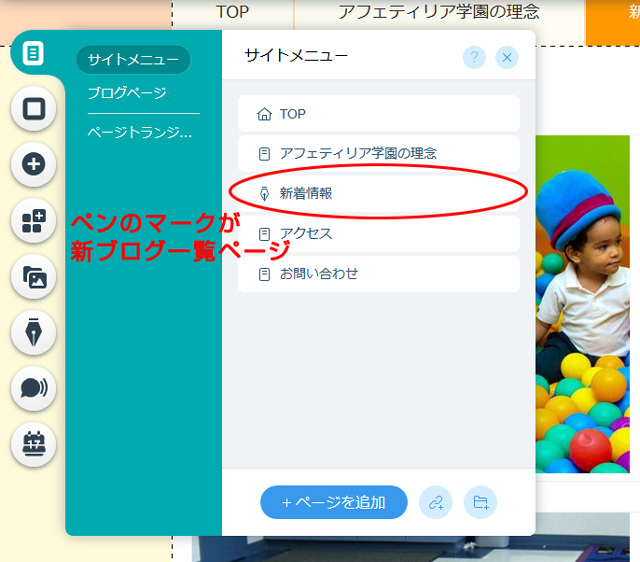
ログインメニューの削除
新ブログに付属しているコメント機能やいいね機能が不要の場合、「ログイン/登録」ボタンは以下の手順で削除できます。
- 記事一覧をクリック
- 「設定」→「表示設定」→「ブログメニュー」と進む(下図)
- 「ログイン・新規登録ボタン」のチェックを外す
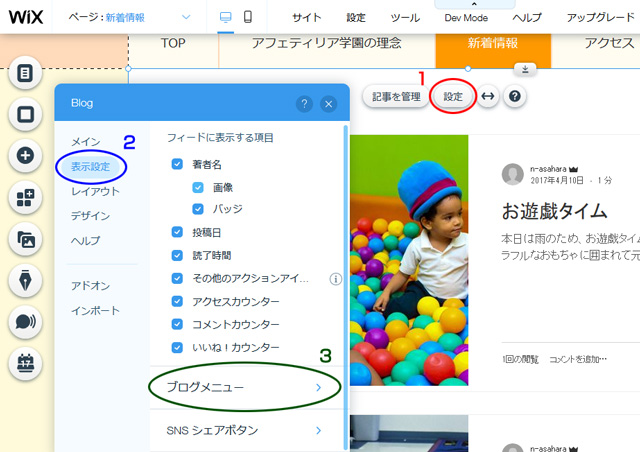
コメント・いいねカウンター・閲覧回数などの削除
「ログイン/登録」ボタンと同じように、コメント・いいねカウンター・閲覧回数などが不要な場合は、下図の箇所から削除できます。
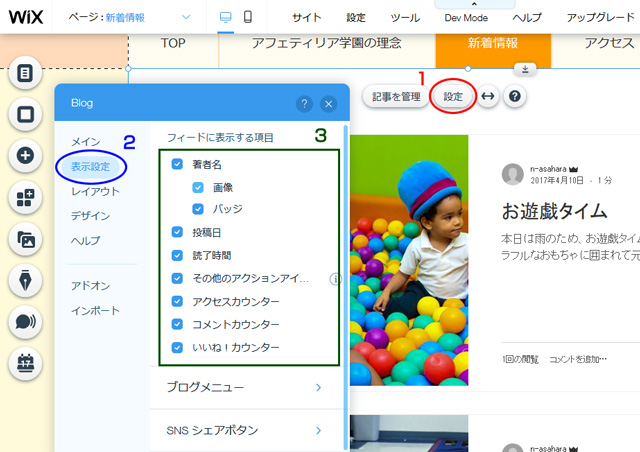
著者アイコンの設定
著者のアイコンは、新ブログの記事管理画面で、下図の箇所をクリックして設定することができます。
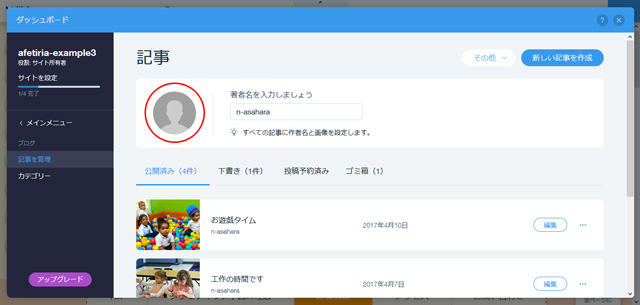
コメント・いいねカウンター・閲覧回数などの削除と同じ場所で、アイコンや著者名を削除することもできます。
背景色・文字色などの設定
記事一覧部分の背景色や文字色は、下図の箇所から設定できます。
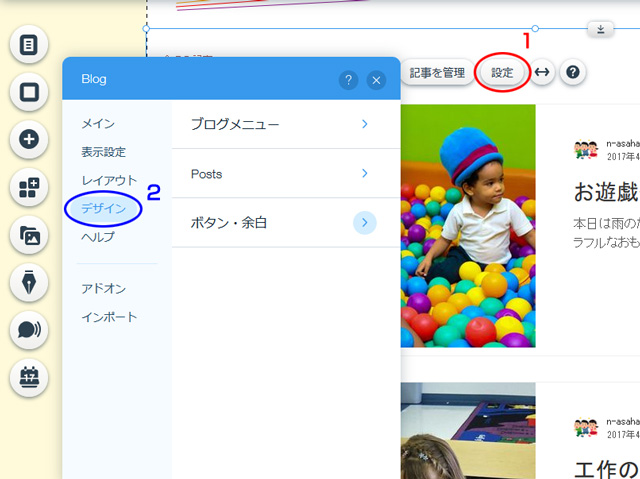
スマホ版の設定
スマホ版では、基本的にPC版の表示設定を自動的に引き継ぎます。
スマホ版エディタで、記事一覧をクリック→「設定」→「表示設定」→「モバイル設定を有効にする」をオンにすることで、スマホ版のみに「ログイン/登録」ボタンを出したりすることも可能です。(下図)
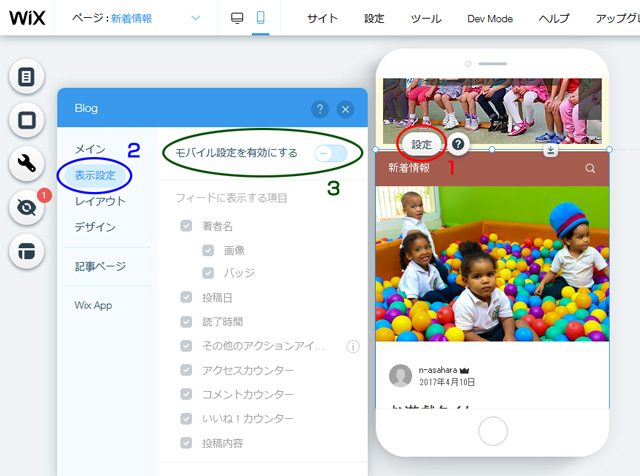
記事詳細ページのデザイン設定
記事詳細ページのデザイン設定は、「メニュー&ページ」ボタンから「ブログページ」→「記事」ページと進むことで、行うことができます。
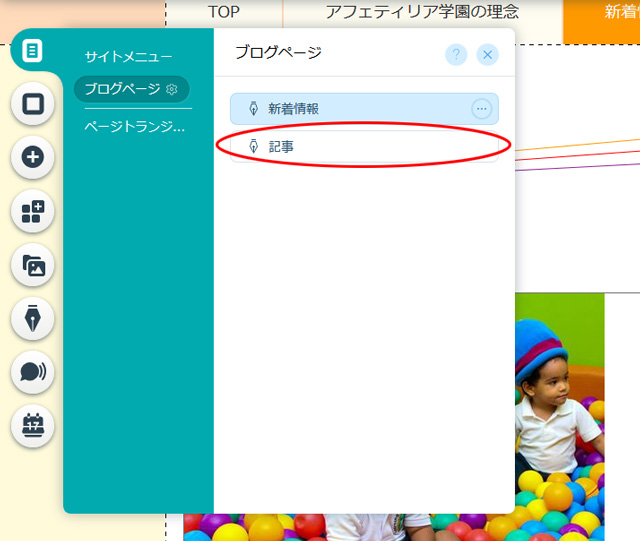
基本的な設定方法は一覧ページと同じですが、詳細ページに最初から入っている「新着記事」も以下の手順で消すことができます。
- 記事詳細部分をクリック
- 「設定」→「表示設定」→「新着記事・コメント」と進む(下図)
- 「新着記事を表示」をオフにする
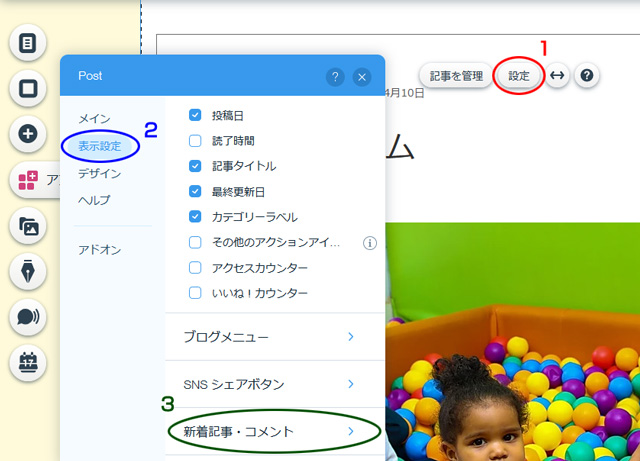
スマホ版の設定
スマホ版では、一覧ページと同じくPC版の表示設定を自動的に引き継ぎます。
また、一覧ページ同様「モバイル設定を有効にする」をオンにすることで、スマホ版のみ新着記事を出したりすることも可能です。
次回は、新ブログのカテゴリ分けを利用したホームページの構築について、書いてみたいと思います。
なお、今回の記事で利用したデモサイトは下記URLとなります。
https://n-asahara.wixsite.com/afetiria-example3


